戴尔台式电脑型号如何查询 戴尔台式电脑型号怎样查询
时间:2017-07-04 来源:互联网 浏览量:
今天给大家带来戴尔台式电脑型号如何查询,戴尔台式电脑型号怎样查询,让您轻松解决问题。
网友求助戴尔品牌电脑的问题,首先要知晓自己的电脑型号,这是因为同样是戴尔的台式机,型号有很多种,随着型号的升级换代,设置菜单的差异很大。如何查询戴尔台式机的型号,官网给出了很多种选择(而且不输入型号,有些服务不被支持),详情请看以下图解首先,在浏览器的搜索框中输入关键词:戴尔→按下回车键,进行搜索(如有联想提示,点击进入戴尔官网)。
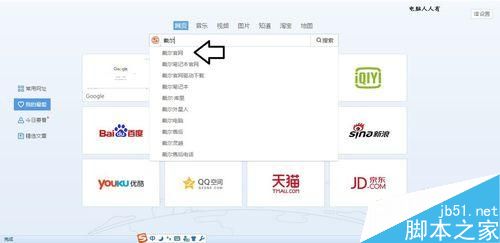
通常,在搜索结果的首位,有蓝色官网字样的就是(双击打开)。
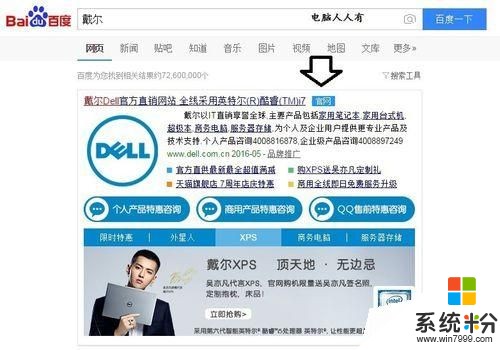
但是,近来发现,放在首位的戴尔官网,往往会有打不开页面的情况。通常这是宣传、推广网页过期了的结果(未及时更新),再往下拉,点击戴尔官网(蓝色的官网字样)的另一个链接就可以打开戴尔官网了。
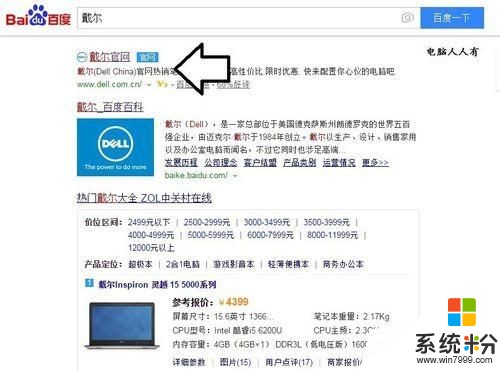
点击上方技术支持的菜单。
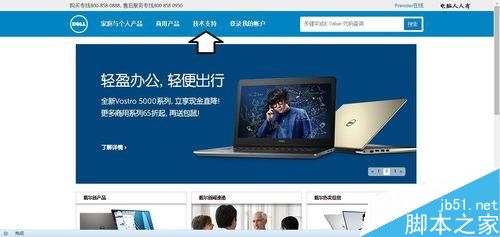
然后,再将网页往下拉,点击检测产品。系统就会检测当前的电脑是否为戴尔的产品,以及自动检测什么型号的电脑(这样求助就会有的放矢)。
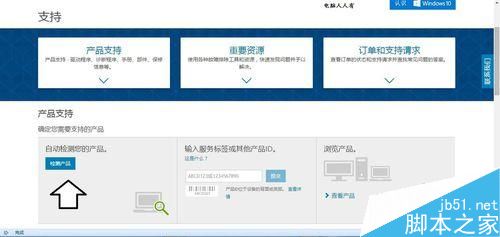
这个自动检测电脑型号功能需要安装在电脑中,需要用户接受条款和条件。
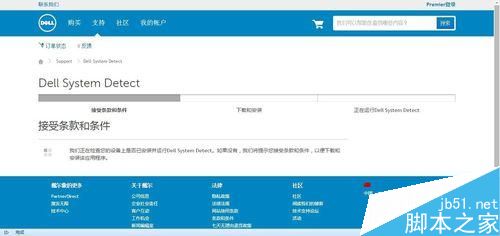
等到弹出此界面,勾选→我已阅读并同意条款和条件→继续。

下载、安装检测工具。

然后,点击Install (安装)。

之后会自动检测,并给出型号。如果不是戴尔的电脑,是打不开这个工具的。

打开之后会在任务栏显示,如要关闭点击退出即可。

如果不能自动检测,还可以点击:查看产品,自助查询。
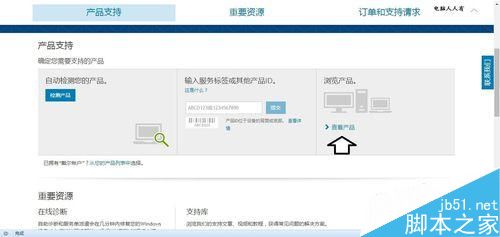
点击台式机。
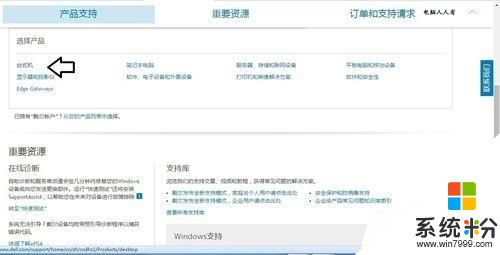
再点击相关的系列产品,如果没有可以点击旧系统(可将其品种繁多)。

比如灵越的系列就有数十种型号之多。
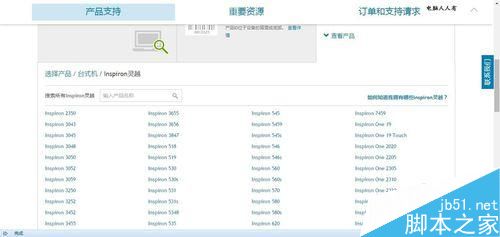
台式机的顶部会有机型的标识。

机箱后面,也会有相关型号的标识(通常是字母和数字的组合)。

以上就是戴尔台式电脑型号的查询方法的全部内容了,希望对各位有所帮助。如果各位还有其他方面的问题,或者想要了解最新的资讯,请持续关注知识屋!
以上就是戴尔台式电脑型号如何查询,戴尔台式电脑型号怎样查询教程,希望本文中能帮您解决问题。
我要分享:
电脑软件热门教程
- 1 将文件夹添加到任务栏的方法 怎么操作才可以让将文件夹添加到任务栏
- 2 电脑硬盘坏道怎样处理 电脑硬盘坏道处理的方法有哪些
- 3 在win7中cf怎么调烟雾头
- 4佳能相机怎样辨别真伪 佳能相机辨别真伪的方法有哪些
- 5为什么DNS错误不能上网 求电脑dns错误修复方法教程
- 6电脑连接wifi上不了网感叹号怎么解决 电脑连接wifi上不了网感叹号怎么处理
- 7如何禁用U盘使用 禁止电脑USB接口被使用的方法 禁用U盘使用 禁止电脑USB接口被使用的步骤
- 8微软补丁日:Win7/Win8.1迎多枚功能更新
- 9u盘文件变快捷键怎么修复|u盘文件变快捷键的解决方法
- 10小米关闭桌面内容中心 小米内容中心关闭流程
